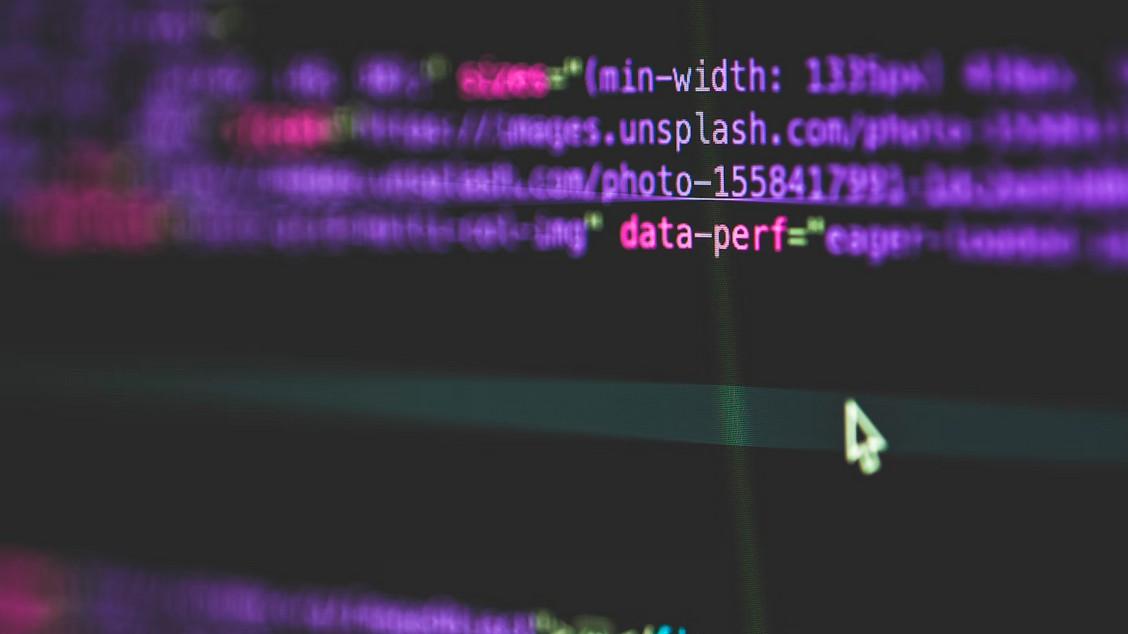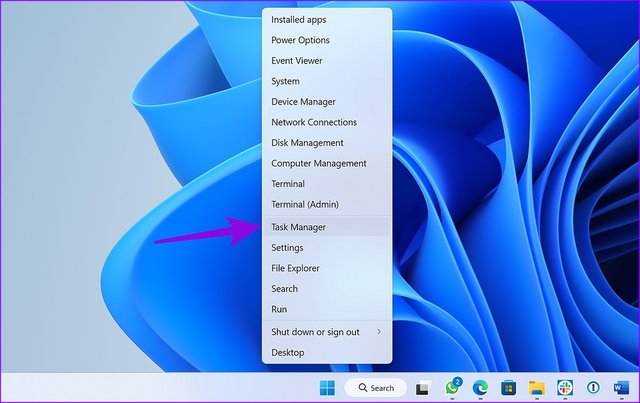在本文中,我們的主題是如何在Windows 10中禁用Windows錯誤報告。你知道什麽是Windows錯誤報告嗎?事實上,Windows錯誤報告有助于從用戶的計算機收集有關硬件和軟件問題的信息,並將這些信息報告給Microsoft。
它將檢查任何可用的解決方案並將其提供給用戶。它旨在幫助確保你的計算機以最佳方式工作。盡管默認情況下在所有版本的Windows中都啓用了錯誤報告,但如果需要,你也可以選擇關閉Windows錯誤報告。以Windows 10版本爲例,本文將向你展示如何在Windows 10中禁用Windows錯誤報告服務。
首先,你可以轉到“控制面板>系統和安全>安全和維護>維護”來檢查Windows錯誤報告的狀態。如你所見,在“維護”部分下,“報告問題”的狀態默認爲“打開”。

現在,你可以按照以下方法在Windows 10中關閉錯誤報告。
通過注冊表編輯器禁用Windows錯誤報告1、在Windows 10計算機中打開注冊表編輯器,然後定位到以下地址:
HKEY_LOCAL_MACHINE\SOFTWARE\Microsoft\Windows\Windows Error Reporting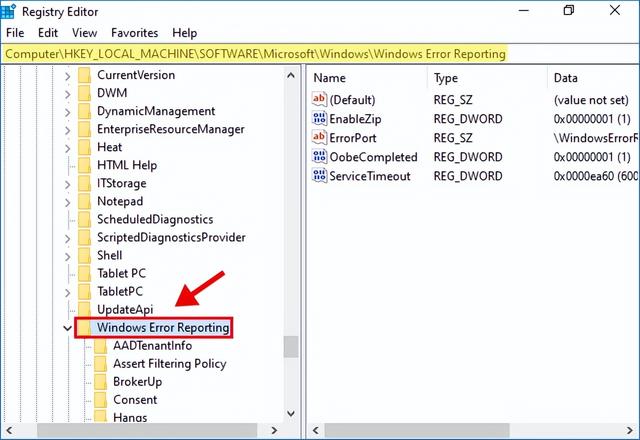
2、右鍵單擊左側的Windows Error Reporting,然後單擊“新建>DWORD(32位)值”。

3、右鍵單擊新的DWORD值並將其重命名爲Disabled。然後雙擊它,將其值數據設置爲1,然後單擊“確定”保存更改,這將成功禁用Windows錯誤報告。
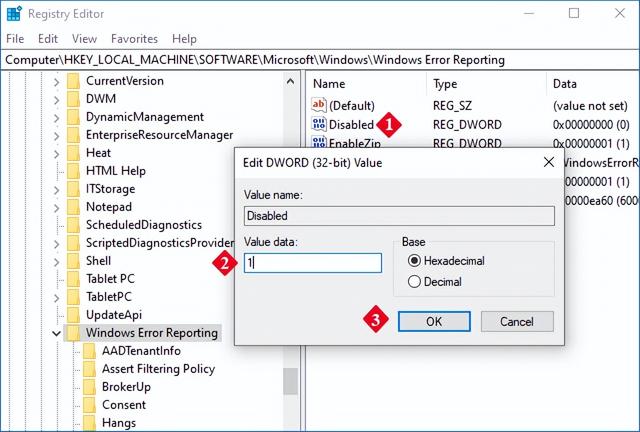
現在,你可以返回“控制面板”檢查Windows錯誤報告功能的狀態。你會注意到“報告問題”的狀態已從“打開”更改爲“關閉”。
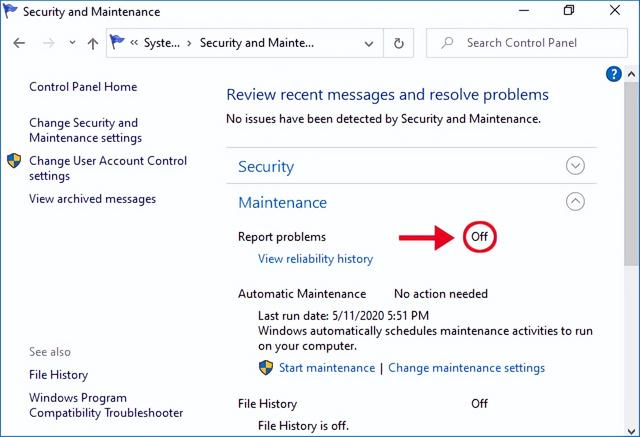 通過組策略禁用Windows錯誤報告
通過組策略禁用Windows錯誤報告1、訪問計算機中的組策略。
2、在本地組策略編輯器中浏覽到計算機配置>管理模板>Windows組件>Windows錯誤報告。
3、在界面的右側面板上,在“設置”下找到“禁用Windows錯誤報告”選項,然後雙擊它。
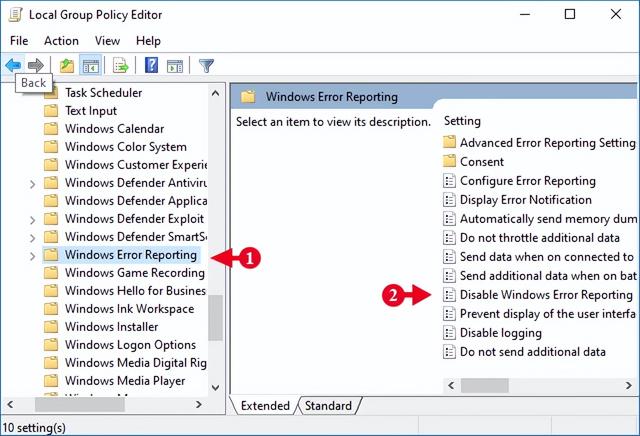
4、選擇啓用,然後單擊應用>確定保存更改。然後,Windows錯誤報告功能將在你的計算機中關閉。
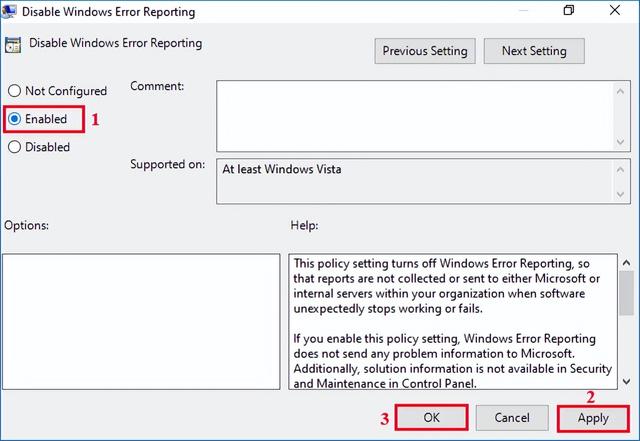 通過服務禁用Windows錯誤報告
通過服務禁用Windows錯誤報告1、同時按下Windows鍵+R鍵,打開運行窗口。在空白處鍵入services.msc,然後按Enter鍵打開“服務”窗口。
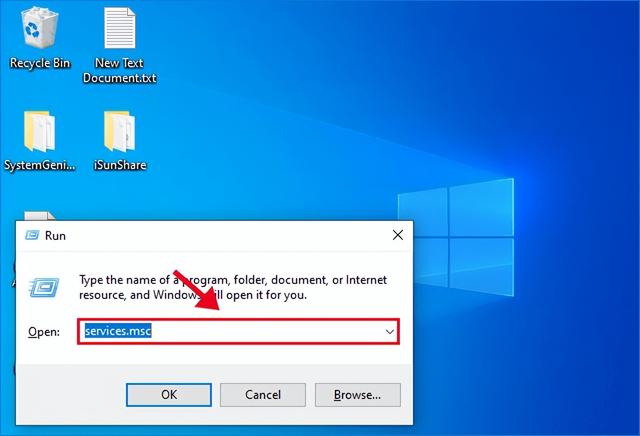
2、在“服務”窗口的“名稱”列中,查找“Windows Error Reporting Service”,然後雙擊它以打開其屬性。

3、在“常規”選項卡中,將其“啓動類型”更改爲“禁用”,然後單擊“應用>確定”以保留修改。然後你可以退出“服務”窗口。現在,Windows錯誤報告應該已被成功禁用。